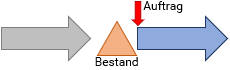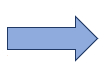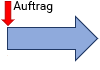Vorlagenartikel
Inhaltsverzeichnis
Übersicht
Vorlagenartikel sind eine Funktion zur Unterstützung von Projektfertiung (ETO). Da in der Projektfertigung jeder Auftrag die Entwicklung durchläuft, hat auch jeder Auftrag seine eigenen Stammdaten. Aber selbst wenn die Integrierten Stammdaten angelegt werden, sind oft zum Zeitpunkt der Auftragseingabe viele Details noch nicht bekannt, so dass gar keine exakten Stammdaten erstellt werden können.
In solchen Fällen können Sie die Stammdaten erstellen, in dem Sie ähnliche, bestehenden Artikel als Vorlagenartikel nutzen und deren Eigenschaften und Stammdaten mit dem Befehl "Artikel erstellen" kopieren. Da so erzeugte Artikel und Stammdaten vom Vorlagenartikel unabhängig sind, können Sie diese für die weitere Nutzung nach Bedarf anpassen. Wenn der Vorlagenartikel Komponenten oder Baugruppen enthält, so können diese ebenfalls rekursiv kopiert und Nachfüllaufträge für diese erstellt werden.
Weitere Informationen zu Vorlagenartikeln und Beispieldaten finden Sie im Beispiel 8.
Nutzung
| 1. | Setzen Sie in der Artikel beim Artikel, der als Vorlage dienen soll, [Vorlagenartikel] auf "Ja".
| ||||||||||||||||||||||||||||||||||||||||||||||||||||||||
| 2. | Setzen Sie in der Auftragstabelle den Artikel als [Vorlagenartikel].
| ||||||||||||||||||||||||||||||||||||||||||||||||||||||||
| 3. | Wenn Sie den Befehl "Artikel erstellen" ausführen, werden aus dem Vorlagenartikel ein neuer Artikel und entsprechende Integrierte Stammdaten erzeugt.
Der ETO-Artikel wird in der Auftragstabelle als [Artikel] gesetzt.
Das Format des [Artikelcode] von ETO-Artikeln wird über die [ETO-Artikelcodeformel] des Projekts gesteuert. Hier wird die Standardformel | ||||||||||||||||||||||||||||||||||||||||||||||||||||||||
| 4. | Bearbeiten Sie nun, falls notwendig, ETO-Artikel und Stammdaten. |
- Hinweise
- Artikel deren [Vorlagenartikel] auf "Ja" gesetzt ist, können auch als normale Artikel verwendet werden.
- ETO-Artikel und Integrierte Stammdaten von ETO-Artikeln werden nur erstellt, wenn im Auftrag [Artikel] nicht gesetzt ist.
- Änderungen am [Vorlagenartikel] werden nach der Erstellung der ETO-Artikels nicht in diesen widergegeben.
- ETO-Artikel werden nicht erstellt, wenn es bereits einen Artikel mit dem gleichen [Artikelcode] gibt.
- Bei Artikeln von Haupt-Input-Anweisungen von Vorlagenartikel, deren [Automatisch erstelltes Zwischenprodukt] auf "Ja" gesetzt ist, wird ein neues Zwischenprodukt erstellt. Bei "Nein" wird der Artikel kopiert.
- Die Stammdaten von Phantomartikeln werden nicht kopiert.
Komponentenartikel kopieren
Sie können Komponentenartikel und deren Stammdaten durch rekursives Kopieren erstellen. Dabei werden auch untergeordnete Aufträge erstellt.
| 1. | Status vor der Artikelerstellung
| |||||||||||||||||||||||||||||||||||||||||||||||||||||||||||||||||||||||||||||||||||||||||||||||||||||||||||
| 2. | Wenn Sie den Befehl "Artikel erstellen" ausführen und es gibt einen Artikel, dessen [Vorlagenartikel] auf "Ja" gesetzt ist, so werden ein ETO-Artikel und ein untergeordneter Auftrag erstellt. Die erstellten, untergeordneten Aufträge werden ETO-Aufträge genannt.
|
Das Format des [Auftragscode] von ETO-Aufträgen wird über die [ETO-Auftragscodeformel] des Projekts gesteuert. Hier wird die Standardformel ME.Item.Code genutzt, dabei ist ME der erstellte ETO-Auftrag (und OTHER ist der Auftrag, in dem der [Vorlagenartikel] gesetzt wurde.)
- Hinweis
- Komponentenartikel und Aufträge werden rekursiv erstellt.
Vorlagenressource
Durch Setzen von [Vorlagenressource] in der Ressourcentabelle, können Sie beim Erstellen von ETO-Artikeln auch Ressourcen erstellen. Dies so erstellten Ressourcen werden ETO-Ressourcen genannt.
| 1. | Status vor der Artikelerstellung
| ||||||||||||||||||||||||||||||||||||||||||||||||||||||||
| 2. | Status nach der Artikelerstellung
|
Das Format des [Ressourcencode] von ETO-Ressourcen wird über die [ETO-Ressourcencodeformel] des Projekts gesteuert. Hier wird die Standardformel OTHER.Code+'-'+ME.Code genutzt, dabei ist ME die [Vorlagenressource] und OTHER ist der Auftrag, in dem der [Vorlagenartikel] gesetzt wurde.
Auch Ressourcengruppen können als Vorlagenressourcen gesetzt werden.
Zu erstellende Hauptanweisungen filtern
Mit den folgenden Eigenschaften des Befehls "Artikel erstellen" können Sie definieren welche Hauptanweisungen in den Integrierten Stammdaten von ETO-Artikeln erstellt werden:
- Haupt-Input-Anweisungserstellbedingung
- Hauptnutzungsanweisungserstellbedingung
- Haupt-Output-Anweisungserstellbedingung
- Beispiel
Der Vorlagenartikel hat die folgenden Integrierten Stammdaten:
| Artikel | Prozess- nummer |
Prozess- code |
Anweisungstyp | Anweisungs- code |
Ressource/ Artikel |
|---|---|---|---|---|---|
| Artikel A | 10 | Schweißen | Input-Anweisung | In | Rohmaterial A |
| Input-Anweisung | In1 | A-Teil 1 | |||
| Input-Anweisung | In2 | A-Teil 2 | |||
| Input-Anweisung | In3 | A-Teil 3 | |||
| Nutzungsanweisung | M | Schweißen 1 |
Es wird die [Haupt-Input-Anweisungserstellbedingung] FValid(OTHER) genutzt. (ME ist hier die Haupt-Input-Anweisung des Vorlagenartikels und) OTHER ist die Input-Anweisung des Vorgangs, die bei "Vorgangserstellung und Stücklistenauflösung" erstellt wurde. Also gibt die Formel für Haupt-Input-Anweisungen, bei denen während "Vorgangserstellung und Stücklistenauflösung" Input-Anweisungen erstellt wurden, TRUE zurück und für alle anderen Haupt-Input-Anweisungen FALSE.
Nachfolgend die Integrierten Stammdaten für den ETO-Artikel, in denen nach "Vorgangserstellung und Stücklistenauflösung" keine Haupt-Input-Anweisungen für "A-Teil 2" und "A-Teil 3" erstellt wurden.
| Artikel | Prozess- nummer |
Prozess- code |
Anweisungstyp | Anweisungs- code |
Ressource/ Artikel |
|---|---|---|---|---|---|
| Artikel A | 10 | Schweißen | Input-Anweisung | In | Rohmaterial A |
| Input-Anweisung | In1 | A-Teil 1 | |||
| Input-Anweisung | In2 | A-Teil 2 | |||
| Input-Anweisung | In3 | A-Teil 3 | |||
| Nutzungsanweisung | M | Schweißen 1 | |||
| 001-Artikel A | 10 | Schweißen | Input-Anweisung | In | Rohmaterial A |
| Input-Anweisung | In1 | 00-A-Teil 1 | |||
| Nutzungsanweisung | M | Schweißen 1 |
Erstellte Objekte automatisch bearbeiten
Um automatisch die Eigenschaften von, vom Befehl "Artikel erstellen" erstellten, Objekten zu setzen, können Sie die folgenden Eigenschaften im Befehl setzen:
- Auftragseigenschaftssetzformel
- Artikeleigenschaftssetzformel
- Ressourceneigenschaftssetzformel
- Haupt-Input-Anweisungseigenschaftssetzformel
- Hauptnutzungsanweisungseigenschaftssetzformel
- Haupt-Output-Anweisungseigenschaftssetzformel
Erstellung von ETO-Aufträgen und autoamtisches Nachfüllen
The following expressions are set in the presets for the order property setting expression and item property setting expression.
- Order property setting expression
-
IF(PropCount(ME.Order_TemplateItem)==0,ME.Order_IsReplenishmentOrder='1',FALSE) - Item property setting expression
-
IF(0<PropCount(ME.EtoItem_Rev)&&OTHER.TemplateItem!=ME.EtoItem_Rev,ME.Item_AutoGenerateFlag='2',FALSE)
This means that "Yes (one-to-one production)" is set for the "auto-replenish flag" of items generated by recursive copying, and "Replenishment order" is set for the [Order class] property of the order. Without these settings, the [Auto-replenish flag] of items generated by the Generate item command is [No], and the [Order class] property of the order is "Registered order]. The Generate item command generates child orders only for empty orders, and does nothing after order generation. Then, even if the order quantity is changed after execution, the [Order class] property of the child order is [Registered order], so the order quantity does not follow and remains unchanged. When the above order property setting expression and item property setting expression are set, changes to the order quantity are reflected to the order quantity of child orders through the auto-replenishment production feature after order generation. In other words, generation of the first ETO order is done by the Generate item command, and after that, the quantity of the ETO order is calculated using the auto-replenishment production feature.
At this time, the ETO order is given a code by the [Auto-generated one-to-one order code expression] property in the project settings. In that case, we recommend changing[Auto-generated one-to-one order code expression] in the project settings as follows because the order code cannot be an item code in the case of a preset expression.
IF(0<PropCount(ME.Item.EtoItem_Rev),ME.Order_Item.Item_Code,ME.Order_OneToOnePeggingOrderSourceGeneric.Order_Code+'-'+ME.Order_Item.Item_Code)
This expression is found in the standard registered expressions.
In cases where the quantity of the order does not change, the preset expressions "order property setting expression" and "item property setting expression" can be deleted. Further, is it recommended to leave the preset expression for [Auto-generated one-to-one order code expression] in the project settings as is.